
เพิ่ม แก้ไข นำชั้นเรียนออก และลบชั้นเรียนใน "งานชั้นเรียน"
ชั้นเรียนคือกลุ่มบุคคลที่ประกอบด้วยคุณครูหนึ่งคนเป็นอย่างน้อย "งานชั้นเรียน" จะดึงชั้นเรียนใน Apple School Manager ของคุณทั้งหมดให้ปรากฏในแถบด้านข้างโดยอัตโนมัติ หากผู้ดูแลระบบไอทีของโรงเรียนมอบหมายสิทธิ์ในการ "สร้าง แก้ไข และลบชั้นเรียน" ให้กับคุณใน Apple School Manager คุณยังสามารถเพิ่ม แก้ไข ลบ และเก็บถาวร รวมถึงลบชั้นเรียนภายใน "งานชั้นเรียน" ได้อีกด้วย การเพิ่มชั้นเรียนภายใน “งานชั้นเรียน” จะช่วยให้คุณสามารถสร้างชั้นเรียนสำหรับกลุ่มและชมรมที่ไม่ได้รวมอยู่ในข้อมูลของระบบข้อมูลนักเรียน (SIS) ขององค์กรคุณได้
"งานชั้นเรียน" จะซิงค์ชั้นเรียนที่คุณเพิ่มด้วย Apple School Manager โดยอัตโนมัติ เพื่อทำให้ผู้อื่นในองค์กรของคุณมองเห็นชั้นเรียนและข้อมูลได้ (เช่น ชื่อและชื่อเล่นของชั้นเรียน)
หมายเหตุ:
คุณต้องเชื่อมต่ออินเทอร์เน็ตเพื่อเพิ่ม แก้ไข ลบ และเก็บถาวร หรือลบชั้นเรียน
การลบชั้นเรียนจะลบชั้นเรียนออกจาก Apple School Manager ตลอดจนลบนักเรียน ความคืบหน้าของนักเรียนและข้อมูลเชิงลึก คำตอบของบัตรการเรียนรู้ท้ายคาบ ผลลัพธ์และการตรวจสอบการประเมิน และงานของนักเรียน จากนั้นจะบันทึกสำเนาของงานมอบหมายหรือการประเมินใดๆ แบบดูอย่างเดียวไว้ใน ที่เก็บถาวรของชั้นเรียน การลบที่เก็บถาวรของชั้นเรียน จะส่งผลให้ชั้นเรียนและข้อมูลทั้งหมดที่เกี่ยวข้องถูกลบ
เพิ่มชั้นเรียนใน "งานชั้นเรียน"
ในแอป "งานชั้นเรียน"
 ให้แตะ "เพิ่มชั้นเรียน" ในแถบด้านข้าง
ให้แตะ "เพิ่มชั้นเรียน" ในแถบด้านข้างป้อนชื่อให้ชั้นเรียนใหม่ของคุณ
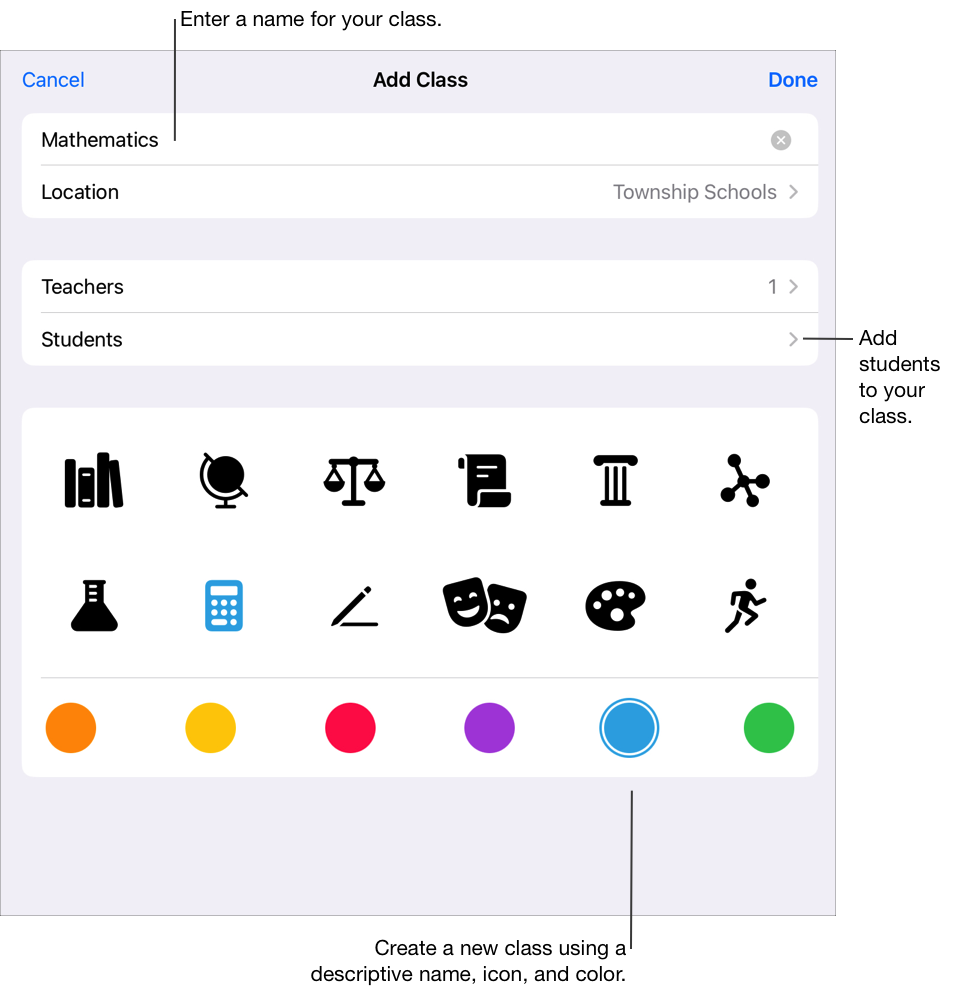
หากต้องการเปลี่ยนตำแหน่งที่ตั้งของชั้นเรียนใหม่ของคุณ ให้แตะที่ "ตำแหน่งที่ตั้ง" แล้วจึงแตะที่ตำแหน่งที่ตั้งซึ่งคุณต้องการใช้สำหรับชั้นเรียนใหม่ของคุณ (หากมี)
หมายเหตุ: ช่อง "ตำแหน่งที่ตั้ง" จะปรากฏเฉพาะเมื่อคุณมีตำแหน่งที่ตั้งมากกว่าหนึ่งแห่งเท่านั้น คุณสามารถเลือกได้เฉพาะตำแหน่งที่ตั้งซึ่งผู้ดูแลระบบ IT ของโรงเรียนคุณได้เพิ่มให้บัญชีของคุณใน "บทบาท/ตำแหน่งที่ตั้ง" ใน Apple School Manager เท่านั้น
เพิ่มคุณครูและนักเรียนในชั้นเรียนใหม่ของคุณดังนี้:
หากต้องการเพิ่มคุณครูเพิ่มเติม ให้แตะ "คุณครู" แตะช่อง "คุณครู" หรือ "ชั้นเรียน" ป้อนชื่อคุณครูหรือชั้นเรียน จากนั้นแตะคุณครูหรือชั้นเรียน
คุณสามารถเพิ่มคุณครูในห้องเรียนได้ไม่เกิน 15 คน รวมตัวคุณเอง ก่อนที่คุณจะสามารถเพิ่มคุณครูในชั้นเรียนของคุณได้ ต้องมี บัญชี Apple ที่ได้รับการจัดการ ของคุณครูอยู่ใน Apple School Manager ในตำแหน่งที่ตั้งแห่งใดแห่งหนึ่งของคุณ การแตะที่ชั้นเรียนในช่อง “คุณครู” หรือ “ชั้นเรียน” จะเพิ่มชั้นเรียนและครูทั้งหมดในชั้นเรียนนั้น
หากต้องการเพิ่มนักเรียน ให้แตะ "นักเรียน" แตะช่อง "นักเรียน" หรือ "ชั้นเรียน" ป้อนชื่อนักเรียนหรือชั้นเรียน จากนั้นแตะชื่อนักเรียนหรือชั้นเรียน
คุณสามารถเพิ่มนักเรียนและคุณครูในชั้นเรียนของคุณได้ไม่เกิน 100 คน รวมตัวคุณเอง ก่อนที่คุณจะสามารถเพิ่มนักเรียนไปยังชั้นเรียนของคุณได้ จะต้องมีบัญชี Apple ที่ได้รับการจัดการของนักเรียนอยู่ใน Apple School Manager ในตำแหน่งที่ตั้งใดๆ ของคุณก่อน หรือคุณต้องสร้างบัญชีนักเรียนใหม่ใน "งานชั้นเรียน" การแตะที่ชั้นเรียนในช่อง “นักเรียน” หรือ “ชั้นเรียน” จะเพิ่มชั้นเรียนและนักเรียนทั้งหมดในชั้นเรียนนั้น
หมายเหตุ: เมื่อเพิ่มคุณครูและนักเรียน คุณสามารถใช้ชื่อจริง นามสกุล หรือบัญชี Apple ที่ได้รับการจัดการก็ได้
แตะเพื่อเลือกไอคอนและสีของชั้นเรียน แล้วแตะ "เสร็จสิ้น"
แก้ไขชั้นเรียนใน "งานชั้นเรียน"
ในแอป "งานชั้นเรียน"
 ให้ดำเนินการข้อใดข้อหนึ่งต่อไปนี้:
ให้ดำเนินการข้อใดข้อหนึ่งต่อไปนี้:สัมผัสชั้นเรียนในแถบด้านข้างค้างไว้ จากนั้นแตะ "แก้ไขชั้นเรียน"
ปัดไปทางด้านซ้ายที่ชั้นเรียนในแถบด้านข้าง จากนั้นแตะ

แก้ไขข้อมูลชั้นเรียนดังนี้:
หากต้องการแก้ไขชื่อชั้นเรียน ให้ป้อนชื่อใหม่
หากต้องการแก้ไขในส่วนของคุณครู ให้แตะที่ "คุณครู" แล้วจึงดำเนินการดังต่อไปนี้:
หากต้องการเพิ่มคุณครู ให้แตะช่อง "คุณครู" หรือ "ชั้นเรียน" ป้อนชื่อคุณครูหรือชั้นเรียน จากนั้นแตะคุณครูหรือชั้นเรียน
หากต้องการนำคุณครูออก ให้ปัดชื่อคุณครูที่คุณต้องการนำออกไปทางซ้าย แล้วจึงแตะที่ "ลบ"
หากต้องการแก้ไขในส่วนของนักเรียน ให้แตะที่ "นักเรียน" แล้วจึงดำเนินการดังต่อไปนี้:
หากต้องการเพิ่มนักเรียน ให้แตะช่อง "นักเรียน" หรือ "ชั้นเรียน" ป้อนชื่อนักเรียนหรือชั้นเรียน จากนั้นแตะชื่อนักเรียนหรือชั้นเรียน
หากต้องการนำนักเรียนออก ให้ปัดชื่อนักเรียนที่ต้องการนำออกไปทางซ้าย แล้วจึงแตะที่ "ลบ"
หากต้องการสร้างบัญชีนักเรียน ให้แตะ "นักเรียน" แตะช่อง "นักเรียน" หรือ "ชั้นเรียน" ป้อนชื่อนักเรียนที่คุณต้องการสร้างบัญชีให้ และเพิ่มไปยังชั้นเรียนของคุณ
หากต้องการแก้ไขไอคอนหรือสีของชั้นเรียน ให้แตะเพื่อเลือกไอคอนหรือสีใหม่
หมายเหตุ: คุณไม่สามารถเปลี่ยนตำแหน่งที่ตั้งของชั้นเรียนของคุณได้หลังจากที่ได้ตั้งค่าและบันทึกเป็นครั้งแรกแล้ว
ยืนยันว่าข้อมูลสำหรับชั้นเรียนของคุณถูกต้อง แล้วจึงแตะที่ "เสร็จสิ้น"
หมายเหตุ: สำหรับชั้นเรียนที่สร้างจาก "ระบบข้อมูลนักเรียน" (SIS) คุณจะสามารถแก้ไขได้เฉพาะสี ไอคอน และชื่อของชั้นเรียนใน "งานชั้นเรียน" เท่านั้น ชั้นเรียนใน Apple School Manager จะมีทั้งชื่อชั้นเรียนที่เป็นทางการ (ตั้งโดยผู้ดูแลระบบใน Apple School Manager) และชื่อเล่น (ตั้งโดยคุณครูใน "งานชั้นเรียน") เมื่อคุณแก้ไขชื่อชั้นเรียนใน "งานชั้นเรียน" แล้ว ชื่อเล่นใน Apple School Manager จะเปลี่ยนไปด้วย
ลบชั้นเรียนใน "งานชั้นเรียน"
ในแอป "งานชั้นเรียน"
 ให้ดำเนินการข้อใดข้อหนึ่งต่อไปนี้:
ให้ดำเนินการข้อใดข้อหนึ่งต่อไปนี้:สัมผัสชั้นเรียนในแถบด้านข้างค้างไว้ จากนั้นแตะ "นำชั้นเรียนออก"
ปัดไปทางด้านซ้ายที่ชั้นเรียนในแถบด้านข้าง จากนั้นแตะ

แก้ไขชั้นเรียน จากนั้นแตะ "นำชั้นเรียนออก" ที่ด้านล่างของบานหน้าต่างป๊อปอัพ
ยืนยันว่าคุณต้องการลบชั้นเรียน แล้วจึงแตะที่ "ลบ"
"งานชั้นเรียน" จะลบชั้นเรียนออกจาก Apple School Manager ตลอดจนลบนักเรียน ความคืบหน้าของนักเรียนและข้อมูลเชิงลึก คำตอบของบัตรการเรียนรู้ท้ายคาบ งานของนักเรียน รวมถึงผลลัพธ์และการตรวจสอบการประเมิน "งานชั้นเรียน" จะลบไฟล์ของนักเรียนออกจาก iCloud Drive ของคุณ จากนั้นจะบันทึกสำเนางานมอบหมายหรือการประเมินแบบดูอย่างเดียวในที่เก็บถาวรของชั้นเรียน การเอาชั้นเรียนออกจะส่งผลต่อคุณครูทุกคนที่มีสิทธิ์เข้าถึงชั้นเรียน
สำหรับงานมอบหมาย: ก่อนที่จะลบไฟล์ของนักเรียน "งานชั้นเรียน" จะส่งคืนสำเนาของไฟล์ใดๆ ที่ไม่เคยส่งคืนให้กับนักเรียนก่อนหน้านี้
สำหรับการประเมิน: เมื่อบันทึกการประเมินแบบดูอย่างเดียว "งานชั้นเรียน" จะรวมการทำเครื่องหมาย คะแนน และการวิเคราะห์ไว้ด้วย
หมายเหตุ: คุณไม่สามารถลบชั้นเรียนที่สร้างจากระบบข้อมูลนักเรียน (SIS) ได้
ลบชั้นเรียนแบบเก็บถาวรใน "งานชั้นเรียน"
ในแอป "งานชั้นเรียน"
 ให้แตะที่ "เก็บถาวร" ในแถบด้านข้าง
ให้แตะที่ "เก็บถาวร" ในแถบด้านข้างดำเนินการข้อใดข้อหนึ่งต่อไปนี้สำหรับชั้นเรียนที่เก็บถาวรที่คุณต้องการลบออก
สัมผัสชั้นเรียนที่เก็บถาวรค้างไว้ จากนั้นแตะ "ลบ"
แตะชั้นเรียนที่เก็บถาวร จากนั้นแตะ
 ที่มุมขวาบน
ที่มุมขวาบน
ยืนยันว่าคุณต้องการลบชั้นเรียนแบบเก็บถาวร แล้วจึงแตะที่ "ลบ"
"งานชั้นเรียน" จะลบที่เก็บถาวรของชั้นเรียนและข้อมูลที่เชื่อมโยงทั้งหมด การลบชั้นเรียนแบบเก็บถาวรจะส่งผลต่อคุณครูทุกคนที่มีสิทธิ์เข้าถึงชั้นเรียน